Содержание
Автор – Роме Тукер (Ronnie Tucker)
MAME или Multiple Arcade Machine Emulator — программа эмуляции игровых приставок. Другими словами, программа работает с файлами старых приставок, например, с файлами ROM. Сам эмулятор не очень удобен в использовании, поэтому большинство пользователей используют внешнюю программу для доступа к файлам ROM. Я использую ОС Ubuntu 8.10 и Wahcade в качестве интерфейса к MAME. Моя цель — подключить свой старенький ПК к телевизору через TV-выход видеокарты.
Установка Ubuntu
Установить Ubuntu на ПК просто. Ну, обычно. Но поскольку я не подключил монитор, Ubuntu не смогла определить разрешение. Однако, на помощь пришли новенькие «пуленепробиваемые» X-ы, и мне удалось загрузить Ubuntu в низком разрешении (800х600), чего, впрочем, было достаточно, чтобы продолжить установку.
Итак, с Ubuntu разобрались. Теперь нужно установить обновления, а их более 200! Когда и с этим покончено, мы получаем доступ к драйверам nVidia и возможность настроить TV-выход видеокарты. Ubuntu установлена, но понравится ли ей дешёвый джойстик Logic3? Самое время выяснить. Я установил пакет «joypad» с помощью Synaptic. В командной строке я набрал
jstest /dev/input/js0
(Примечание: в некоторых дистрибутивах /dev/js0) чтобы проверить все положения и кнопки джойстика:
 Система распознала джойстик. Он работает. Отлично!
Система распознала джойстик. Он работает. Отлично!
MAME!
 Теперь установим SDLmame. Скачать .deb-файл можно на сайте http://wallyweek.altervista.org/. Просто нажмите на соответствующую ссылку, и в Firefox появится диалоговое окно, предлагающее сохранить файл или открыть его в Gdebi. Я выбираю второй вариант, так как он быстрее: скачивание и установка осуществляются одним щелчком мыши:
Таким же образом скачайте Wahcade с сайта http://www.anti-particle.com/wahcade.shtml
Теперь установим SDLmame. Скачать .deb-файл можно на сайте http://wallyweek.altervista.org/. Просто нажмите на соответствующую ссылку, и в Firefox появится диалоговое окно, предлагающее сохранить файл или открыть его в Gdebi. Я выбираю второй вариант, так как он быстрее: скачивание и установка осуществляются одним щелчком мыши:
Таким же образом скачайте Wahcade с сайта http://www.anti-particle.com/wahcade.shtml
Когда SDLmame и Wahcade установлены, мы готовы к главному!
Создаём необходимые папки
 В вашей домашней папке /home/<имя пользователя> создайте папку «emulators», внутри ещё одну папку «mame», а в ней папку «roms». Это стандартный набор папок для Wahcade, упрощающий настройку программы.
В вашей домашней папке /home/<имя пользователя> создайте папку «emulators», внутри ещё одну папку «mame», а в ней папку «roms». Это стандартный набор папок для Wahcade, упрощающий настройку программы.
Настройка
В меню Приложения > Игры появится несколько ярлыков для Wahcade. Сначала запустим приложение для настройки. Изменить нужно всего несколько вещей: на вкладке «Emulators», откройте список «List Generation», нажмите кнопку «Browse» и выберите созданную ранее папку для ROM-файлов (/home/yourname/emulators/mame/roms)
 На вкладке «MAME Only» щёлкните на кнопке для генерации списка файлов ROM:
И наконец, вкладка «Keys». Возможно, вам не придётся ничего здесь менять, мне же пришлось поставить галочку напротив надписи «joystick», чтобы можно было использовать джойстик для выбора файлов ROM в Wahcade:
На вкладке «MAME Only» щёлкните на кнопке для генерации списка файлов ROM:
И наконец, вкладка «Keys». Возможно, вам не придётся ничего здесь менять, мне же пришлось поставить галочку напротив надписи «joystick», чтобы можно было использовать джойстик для выбора файлов ROM в Wahcade:
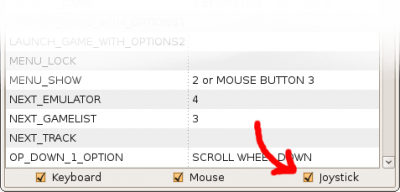 В последнюю очередь настраивается сама SDLmame. Программе нужно указать папку, в которой хранятся файлы ROM. Поэтому в командной строке набираем:
В последнюю очередь настраивается сама SDLmame. Программе нужно указать папку, в которой хранятся файлы ROM. Поэтому в командной строке набираем:
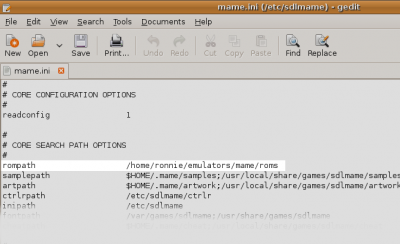
sudo gedit /etc/sdlmame/mame.ini
Напротив «rompath» вставьте или напишите путь к папке «roms» (той же, что и для Wahcade)
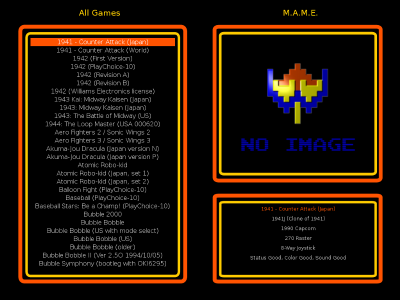
Посмотрим, что у нас получилось.
Зайдите в Приложения > Игры и запустите Wahcade!
Тема по умолчанию для Wahcade слишком пёстрая, но вы можете загрузить другие с различных сайтов. Я даже создал простенькую тему для MAME:
http://ronnietucker.co.uk/mame/polaroid_1024.zip
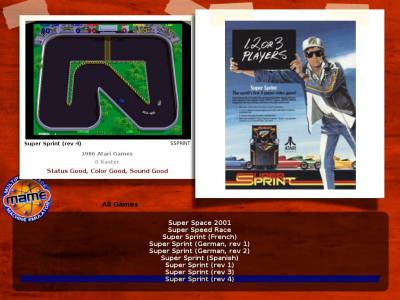 Вы можете настроить автоматический вход в Ubuntu, а затем зайти в меню Система > Параметры > Сеансы и добавить Wahcade в список автозагрузки. В этом случае загрузка Ubuntu, вход в неё и запуск Wahcade будут происходить автоматически. Я не рекомендую включать автоматический вход в систему, если компьютер используется для чего-либо кроме игр. Интерфейс Wahcade совместим с большинством эмуляторов, и вы можете его использовать для работы со всеми эмуляторами и даже установить различные темы оформления для каждого из них!
Вы можете настроить автоматический вход в Ubuntu, а затем зайти в меню Система > Параметры > Сеансы и добавить Wahcade в список автозагрузки. В этом случае загрузка Ubuntu, вход в неё и запуск Wahcade будут происходить автоматически. Я не рекомендую включать автоматический вход в систему, если компьютер используется для чего-либо кроме игр. Интерфейс Wahcade совместим с большинством эмуляторов, и вы можете его использовать для работы со всеми эмуляторами и даже установить различные темы оформления для каждого из них!


